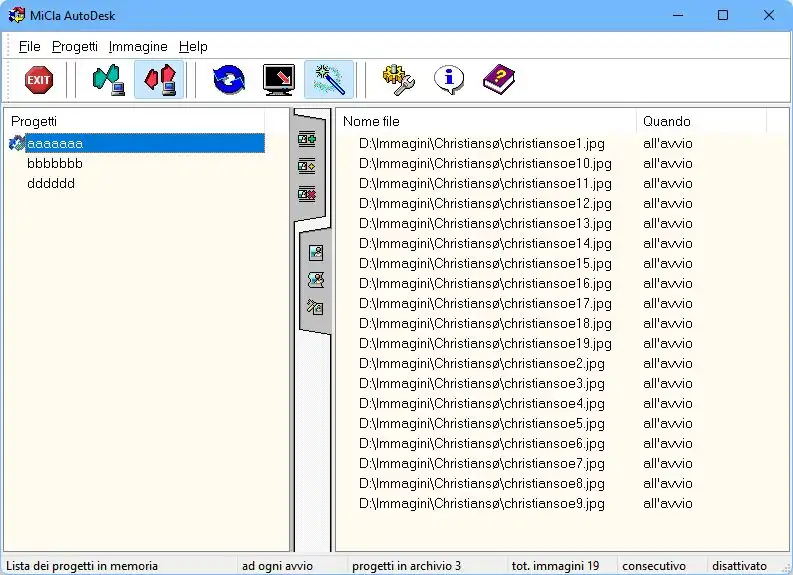This is the Windows app named Gestione desktop whose latest release can be downloaded as MiClaAutoDesk_226.zip. It can be run online in the free hosting provider OnWorks for workstations.
Download and run online this app named Gestione desktop with OnWorks for free.
Follow these instructions in order to run this app:
- 1. Downloaded this application in your PC.
- 2. Enter in our file manager https://www.onworks.net/myfiles.php?username=XXXXX with the username that you want.
- 3. Upload this application in such filemanager.
- 4. Start any OS OnWorks online emulator from this website, but better Windows online emulator.
- 5. From the OnWorks Windows OS you have just started, goto our file manager https://www.onworks.net/myfiles.php?username=XXXXX with the username that you want.
- 6. Download the application and install it.
- 7. Download Wine from your Linux distributions software repositories. Once installed, you can then double-click the app to run them with Wine. You can also try PlayOnLinux, a fancy interface over Wine that will help you install popular Windows programs and games.
Wine is a way to run Windows software on Linux, but with no Windows required. Wine is an open-source Windows compatibility layer that can run Windows programs directly on any Linux desktop. Essentially, Wine is trying to re-implement enough of Windows from scratch so that it can run all those Windows applications without actually needing Windows.
SCREENSHOTS
Ad
Gestione desktop
DESCRIPTION
MiCla Gestione desktop,
permette di gestire in modo semplice le immagini del desktop, avendo la possibilità di cambiarle in modo automatico sia all'avvio che a momenti prestabiliti.
Esiste la possibilità di creare più progetti diversi, passando dall'uno all'altro con un solo clic. Legge i formati immagine più comuni e può gestire separatamente più utenti.
Per cominciare bisogna creare un progetto e aggiungere immagini a questo. Poi selezionarlo per l'utilizzo (Progetti\Seleziona) e attivarlo tramite il tasto apposito (File\Abilita).
E' possibile selezionare un progetto diverso ogni qualvolta che lo si desidera, basta selezionarlo per l'utilizzo, anche se il programma è attivo.
Per ulteriori informazioni su come iniziare e sulla struttura di un progetto leggere Struttura di un Progetto.
Sistemi operativi supportati : Windows™ x86 / 64bit
Features
- ver. 2.2.6 Risolti alcuni problemi di compatibilità
Programming Language
Pascal
Categories
This is an application that can also be fetched from https://sourceforge.net/projects/gestione-desktop/. It has been hosted in OnWorks in order to be run online in an easiest way from one of our free Operative Systems.